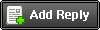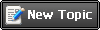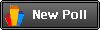Автор CSTroy Вот начальная картинка

Итак, изображение открыто и следующим действием должно стать копирование единственного доступного на данный момент слоя. Тут у вас имеется выбор использовать Duplicate Layer (Дублировать слой) или применить команду Layer via Copy (Слой через Копию). Итак, предлагаю выполнить команду Layer >Duplicate Layer (Слой >Дублировать слой).
Переименуйте вновь созданный слой в "Закат" (осуществляет посредством двойного щелчка по названию).Выберите слой закат и выполните команду Image >Adjustments >Photo Filter (Изображение >Настройка > Фото фильтр)
Используйте Warming Filter (85), Density (Плотность) установите 100% Теперь выполните команду Image >Adjustments >Brightness/Contrast (Изображение >Настройка >Яркость контраст):
Brightness (Яркость) (-25)
Contrast (Контрастность) (50)
Для наглядности этого шага отключите видимость слоя "Закат", для этого нужно щелкнуть глазу в палитре слоев (Layers) слева от скрываемого слоя.
Сделайте активным фоновый слой (щелчок по нему в палитре Layers (Слои)). Если вы используете англоязычную версию Photoshop, то он будет называться Background.
Сейчас нам придется воспользоваться командой Match Color (Соответствие цвета, уравнивание цветов, соотнесение цветов)
Она может корректировать яркость, цветовую насыщенность, и цветовой баланс на изображении. Продвинутые алгоритмы в команде Match Color (Соответствие цвета, уравнивание цветов, соотнесение цветов) позволяют Вам делать цветовые корректировки исходного изображения, в соответствии с цветовым распределением выбранного вами изображения.
Итак, выполните команду Image >Adjustments > Match Color (Изображение >Настройка > Соответствие цвета, уравнивание цветов, соотнесение цветов). Установите следующие параметры:
Luminance (Яркость, сигнал яркости) — 100;
Color Intensity (Интенсивность цвета) — 100;
Fade (Ослабить) — 50;
Флажок Neutralize (Нейтрализовать) должен оставаться неактивным.
Source (Источник) — Имя вашего изображения;
Layer (Слой) — Закат
Перейдите к редактированию слоя "Закат", а именно добавьте маску слоя посредством команды Layer >Add Layer Mask >Reveal All (Слой > Добавить слой-маску > Показать все)
Теперь щелкните в панели инструментов по Gradient (Градиент) (клавиша G). В опциях инструмента сделайте активной опцию Reflected Gradient (Отраженный градиент)
Нажмите D для перезагрузки цветов, затем проведите градиентом от середины изображения к его нижней части.

Измените Blending Mode (Режим смешивания) слоя на Screen (Экран).
Ну вот и все. Как вы уже наверное догадались, получился эффект заката. Для большей реалистичности эффекта слейте все видимые слои Layer >Merge visible (Слой >Объединить видимые), а затем примените любую из функций корректировки. Например на используемой мной фотографии, я добавил яркости каналу Blue (Голубой) посредством функции Levels (Уровни) (Image >Adjustments >Levels (Изображение >Настройка >Уровни).

Ну и думаю что это не будет считаться оффтопом! Ещё объясню как делать из дня ночь 
Вот начальный рисунок

Откройте изображение, на котором вы хотите поменять время суток. В палитре Layers щелкните правой кнопкой мыши по слою background (это единственный слой доступны после открытия изображения) и выберите пункт из появившегося контекстного меню Duplicate Layer…, либо выполните команду Layer >Duplicate layer.
Теперь нужно выполнить десатурацию слоя, посредством команды Image >Adjustments >Desaturate (Ctrl+Shift+U)
Сейчас необходимо применить так называемые кривые для того, чтобы настроить соответствующим образом слой. Вызвать диалоговое окно их настройки можно как с помощью клавиатурного сочетания Ctrl+M, так и с помощью команды меню Image >Adjustments >Curves.

Настройки необходимо производить в зависимости от освещенности вашего изображения. Нам нужно добиться, чтобы на фотографии было как можно меньше четких черных точек и четких белых точек, ибо они сильно выделяют границы объектов, что может плохо сказаться на конечном результате, вследствие специфики применяемого метода обработки.
Несмотря ни на что осталось сделать один из последних шагов.
Выполните команду Image >Adjustments > Levels, либо нажмите клавиатурное сочетание Ctrl+L. Появится соответствующее диалоговое окно, в котором вам нужно осуществить настройку таким образом, чтобы затемнить текущий слой, главное не перестараться. Я использовал следующие значения.

Измените режим смешивания слоя (Blending mode) на Multiply и вуаля. Единственное чего не хватает – луны. Можно поступить самым простым способом, открыть изображение с луной.
Выбрать инструмент Elliptical marquee создать выделение по контуру луны, нажать Ctrl+C, перейти к работе с изображением на которое вы хотите поместить сей объект, нажать Ctrl+v, с помощью инструмента Move переместить слой с луной в ту часть изображения, откуда по вашему мнению может падать свет отражаемый луной от солнца.

Ну вот и всё!